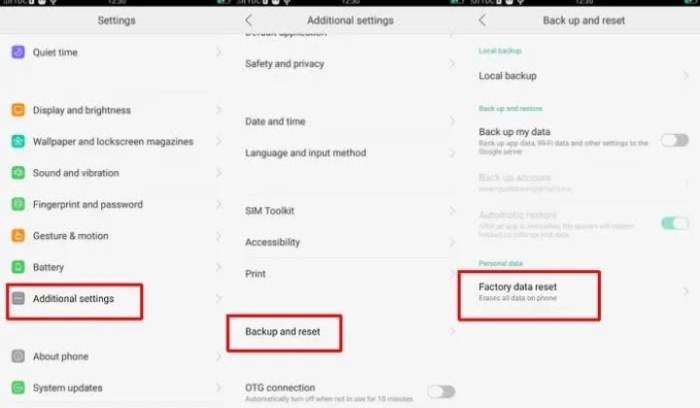Cara menginstal hp oppo – Instalasi sistem operasi pada HP OPPO menjadi mudah dengan panduan langkah demi langkah yang komprehensif ini. Baik Anda seorang pemula atau pengguna berpengalaman, panduan ini akan memandu Anda melalui proses instalasi dengan jelas dan ringkas.
Dengan kompatibilitas yang luas dan persyaratan yang mudah dipenuhi, menginstal sistem operasi pada HP OPPO Anda adalah tugas yang dapat dilakukan siapa saja. Persiapan yang matang, proses instalasi yang terstruktur, dan panduan pemecahan masalah akan memastikan instalasi yang sukses dan pengalaman pengguna yang optimal.
Panduan Langkah demi Langkah: Cara Menginstal Hp Oppo

Menginstal sistem operasi pada HP OPPO merupakan proses yang mudah dan dapat dilakukan sendiri. Ikuti langkah-langkah berikut untuk menginstal sistem operasi pada HP OPPO Anda dengan sukses:
Menyiapkan Ponsel
- Pastikan baterai HP OPPO terisi penuh atau minimal 50%.
- Cadangkan semua data penting Anda ke perangkat lain, seperti komputer atau cloud, karena proses instalasi akan menghapus semua data di ponsel.
- Siapkan koneksi internet yang stabil untuk mengunduh file sistem operasi.
Mengunduh File Sistem Operasi
Kunjungi situs resmi OPPO dan cari model HP OPPO Anda. Unduh file sistem operasi yang sesuai dengan model ponsel Anda.
Memasang File Sistem Operasi
Setelah file sistem operasi diunduh, ikuti langkah-langkah berikut untuk menginstalnya:
- Salin file sistem operasi ke kartu SD atau memori internal HP OPPO Anda.
- Matikan HP OPPO Anda.
- Tekan dan tahan tombol Volume Turun dan tombol Daya secara bersamaan.
- Lepaskan tombol Daya saat logo OPPO muncul, tetapi tetap tekan tombol Volume Turun.
- Pilih “Install from Storage Device” menggunakan tombol Volume Turun dan tekan tombol Daya untuk mengonfirmasi.
- Pilih file sistem operasi yang telah Anda salin dan tekan tombol Daya untuk memulai proses instalasi.
- Proses instalasi akan memakan waktu beberapa menit. Setelah selesai, HP OPPO Anda akan reboot secara otomatis.
- RAM yang cukup (minimal 2GB disarankan)
- Penyimpanan internal yang cukup (minimal 16GB disarankan)
- Prosesor yang kompatibel
- Versi Android yang didukung
- Bootloader yang tidak terkunci (untuk beberapa model)
- Cadangan Lokal:Mencadangkan data ke penyimpanan internal perangkat.
- Cadangan Cloud:Mencadangkan data ke layanan cloud Oppo, seperti Oppo Cloud.
- Cadangan ke PC:Mencadangkan data ke komputer menggunakan kabel USB.
- Pemulihan Kustom:Menggunakan pemulihan kustom seperti TWRP untuk mem-flash ROM.
- Alat Resmi:Menggunakan alat resmi Oppo, seperti ColorOS Recovery, untuk mem-flash ROM.
- Instalasi Manual:Memasang firmware secara manual melalui komputer menggunakan alat khusus.
- Pembaruan OTA:Menerima pembaruan sistem operasi secara nirkabel langsung dari OPPO.
- Kerusakan Perangkat:Instalasi manual yang tidak tepat dapat menyebabkan kerusakan perangkat.
- Kehilangan Data:Pembaruan OTA dapat menghapus data pengguna, jadi penting untuk membuat cadangan terlebih dahulu.
- Kesalahan Firmware:Firmware yang rusak dapat menyebabkan masalah serius pada perangkat.
- Melakukan instalasi manual hanya jika Anda yakin dan memiliki pengetahuan teknis yang cukup.
- Membuat cadangan data pengguna sebelum melakukan pembaruan OTA.
- Mengunduh firmware hanya dari sumber resmi.
- Nyalakan perangkat dan periksa apakah sistem operasi Android muncul.
- Masuk ke menu Pengaturan dan periksa apakah versi sistem operasi yang terinstal sesuai dengan yang Anda unduh.
- Buka aplikasi dan periksa apakah berfungsi dengan baik.
- Pengaturan Sistem:Konfigurasikan pengaturan seperti bahasa, zona waktu, jaringan Wi-Fi, dan pengaturan keamanan.
- Pengaturan Aplikasi:Sesuaikan pengaturan untuk aplikasi yang diinstal, seperti pemberitahuan, izin, dan sinkronisasi.
- Perangkat tidak menyala:Periksa apakah baterai terpasang dengan benar dan cukup daya.
- Aplikasi tidak berfungsi:Periksa apakah aplikasi memiliki izin yang diperlukan dan diperbarui ke versi terbaru.
- Masalah jaringan:Pastikan Anda terhubung ke jaringan Wi-Fi atau data seluler yang stabil.
Penyelesaian
Setelah HP OPPO Anda reboot, proses instalasi selesai. Anda dapat mengatur ulang ponsel Anda dan memulihkan data yang telah Anda cadangkan sebelumnya.
Kompatibilitas dan Persyaratan
Memastikan kompatibilitas antara HP OPPO dan sistem operasi yang akan diinstal sangat penting untuk instalasi yang sukses. Artikel ini akan menjelaskan persyaratan perangkat keras dan perangkat lunak yang diperlukan, serta cara memeriksa kompatibilitas perangkat Anda.
Model yang Kompatibel
Tidak semua model HP OPPO kompatibel dengan semua sistem operasi. Periksa model HP OPPO Anda untuk memastikannya termasuk dalam daftar perangkat yang didukung untuk sistem operasi yang ingin Anda instal.
Persyaratan Perangkat Keras
Persyaratan Perangkat Lunak
Memeriksa Kompatibilitas, Cara menginstal hp oppo
Anda dapat memeriksa kompatibilitas perangkat Anda dengan mengunjungi situs web resmi OPPO atau menggunakan alat pemeriksaan kompatibilitas online.
Persiapan Sebelum Instalasi

Sebelum melakukan instalasi sistem operasi baru pada perangkat Oppo Anda, sangat penting untuk melakukan persiapan yang matang. Persiapan ini meliputi pencadangan data penting, pengunduhan file sistem operasi, dan pemilihan metode flashing yang tepat.
Pencadangan Data Penting
Mencadangkan data penting sebelum instalasi sangat penting untuk menghindari kehilangan data yang tidak disengaja. Oppo menyediakan beberapa opsi pencadangan, termasuk:
Pengunduhan dan Persiapan File Sistem Operasi
Unduh file sistem operasi (ROM) resmi dari situs web Oppo. Pastikan Anda mengunduh versi yang sesuai dengan model perangkat Anda. Setelah diunduh, ekstrak file ROM ke komputer Anda.
Untuk menginstal ponsel OPPO, pastikan Anda mengikuti petunjuk dengan cermat. Jika Anda mengalami kesulitan, Anda dapat merujuk ke tutorial online yang komprehensif. Di sisi lain, jika Anda perlu menginstal sistem operasi Windows 10 pada komputer Anda, cara install windows 10 dengan flashdisk dapat memberikan panduan langkah demi langkah yang mudah diikuti.
Setelah Anda berhasil menginstal Windows 10, Anda dapat melanjutkan proses instalasi ponsel OPPO Anda dengan lebih percaya diri.
Pemilihan Metode Flashing
Ada beberapa metode yang dapat digunakan untuk mem-flash sistem operasi pada perangkat Oppo. Metode yang paling umum meliputi:
Pemilihan metode flashing akan tergantung pada model perangkat dan preferensi pribadi Anda. Silakan merujuk ke sumber daya resmi Oppo untuk petunjuk spesifik tentang cara mem-flash sistem operasi menggunakan metode yang dipilih.
Proses Instalasi
Proses instalasi HP OPPO cukup mudah dan tidak memerlukan keahlian teknis khusus. Berikut adalah rincian langkah demi langkah:
Metode Instalasi
Setiap metode memiliki kelebihan dan kekurangannya:
| Metode | Kelebihan | Kekurangan |
|---|---|---|
| Instalasi Manual | – Kontrol penuh atas proses instalasi- Dapat menginstal versi firmware khusus | – Membutuhkan alat khusus- Risiko tinggi kerusakan perangkat jika tidak dilakukan dengan benar |
| Pembaruan OTA | – Mudah dan nyaman- Tidak memerlukan alat khusus | – Terbatas pada versi firmware yang disediakan OPPO- Dapat memakan waktu lama untuk mengunduh dan menginstal |
Potensi Risiko dan Tindakan Pencegahan
Meskipun proses instalasi umumnya aman, ada beberapa potensi risiko yang perlu diperhatikan:
Untuk meminimalkan risiko ini, disarankan untuk:
Pasca Instalasi dan Pemecahan Masalah
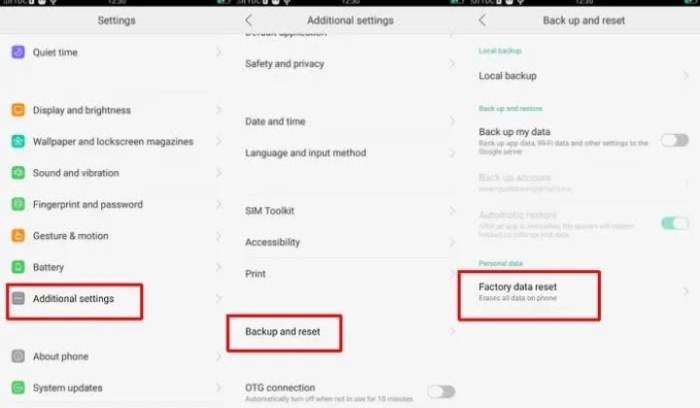
Setelah proses instalasi berhasil, terdapat beberapa langkah yang perlu dilakukan untuk memastikan sistem beroperasi dengan baik dan mengatasi masalah umum yang mungkin timbul.
Langkah-langkah ini meliputi verifikasi instalasi, konfigurasi pengaturan sistem dan aplikasi, serta pemahaman solusi umum untuk masalah umum yang mungkin muncul.
Verifikasi Instalasi Berhasil
Untuk memverifikasi apakah instalasi berhasil, Anda dapat melakukan beberapa pemeriksaan:
Konfigurasi Pengaturan Sistem dan Aplikasi
Setelah instalasi berhasil, Anda perlu mengonfigurasi pengaturan sistem dan aplikasi untuk menyesuaikan perangkat sesuai preferensi Anda:
Solusi Umum untuk Masalah Umum
Berikut adalah beberapa solusi umum untuk masalah umum yang mungkin timbul setelah instalasi:
Ringkasan Terakhir
Dengan mengikuti panduan ini, Anda akan dapat menginstal sistem operasi pada HP OPPO Anda dengan percaya diri. Nikmati fitur-fitur baru, kinerja yang ditingkatkan, dan pengalaman pengguna yang disempurnakan. Jika Anda masih mengalami kesulitan, jangan ragu untuk menghubungi dukungan resmi atau komunitas pengguna untuk bantuan lebih lanjut.
Pertanyaan dan Jawaban
Apakah semua model HP OPPO kompatibel dengan sistem operasi terbaru?
Tidak, hanya model HP OPPO tertentu yang kompatibel. Periksa daftar kompatibilitas untuk memastikan perangkat Anda didukung.
Apa saja persyaratan perangkat keras dan perangkat lunak yang diperlukan?
Persyaratan bervariasi tergantung pada model perangkat. Periksa spesifikasi perangkat Anda untuk informasi lebih lanjut.
Bagaimana cara mem-flash sistem operasi?
Ada beberapa metode untuk mem-flash sistem operasi, seperti pemulihan kustom atau alat resmi. Pilih metode yang paling sesuai dengan perangkat dan pengalaman Anda.